Universal Plug and Playは、ネットワーク上のさまざまなデバイスとコンピューターが互いに簡単に発見およびアクセスして機能的なネットワークサービスを確立できるように設計された一連のネットワークプロトコルです。 UPNPは、主に大企業ではなくホームネットワークで使用されるように作られています。消費者の観点からは非常に便利です。それでも、ハッカーはそれを熟練して虐待できるため、重要なセキュリティの課題を提示することができます。 UPNPを有効にすることは、ほとんどの人気のあるブランドで非常に簡単です。必要なのは、管理パネルへのアクセスとマウスのクリックを数回クリックすることだけです。
この記事では、Huawei、TP-Link、D-Link、NetGear、およびTendaルーターの簡単なステップバイステップの指示を提供します。他のブランドがある場合、ステップとオプションはこれらに似ている可能性が高いので、読み続けてください。おそらくそれを理解できるでしょう。
それはすべて、ルーターの管理パネルにログインし、UPNPオプションに移動し、それを有効にすることになります。
ルーターの管理パネルに到達する方法がわかっている場合は、次のセクションをスキップしてください。
ルーター管理パネルにログインします
インターネットブラウザーとルーターへの接続を備えたデバイスが必要です。 Wi-Fiまたはイーサネット接続の場合は関係ありません。言い換えれば、モバイルとPCの両方が行います。
ルーターのデフォルトのIPアドレスは、ルーターの背面にあるステッカーに印刷されています。通常、 192.168.0.1などのようなものです。それがまだ正しいものであるかどうかをテストします。これを行うには、接続されたデバイスのインターネットブラウザアドレスバーでIPアドレスを入力することで行うことができます。モニターまたはディスプレイでルーターのログイン画面を取得した場合は、行ってもいいです。そうでない場合は、ルーターの現在のIPアドレスを見つける方法を見せてください。
Windows PCでルーターIPを見つける方法:
- 画面の下部にあるWindowsロゴの横にある検索バーにCMDを入力し、コマンドプロンプトを開きます。
- IPConfigを入力してEnterを押します
- ルーターIPアドレスは、デフォルトゲートウェイの横に記述されます。
MacでルーターIPを見つける方法:
- 上部のAppleロゴをクリックして、システムの設定を選択します。
- ネットワークをクリックします
- ネットワークを選択します。
- [Advanced]をクリックします
- TCP/IPタブに切り替えます
- ルーターIPアドレスはルーターの隣になります -
Android電話でルーターIPを見つける方法:
下にスワイプして設定に移動し、次にWi-Fiに移動します。現在のWi-Fiを選択し、ネットワークの詳細を探します。ルーターのIPアドレスは、ゲートウェイまたはルーターの下にあります。
iPhoneでルーターIPを見つける方法:
- 設定をタップしてから、Wi-Fiをタップします。
- 接続されているWi-Fiネットワークをタップします。
- IPv4アドレスセクションが見つかるまで下にスクロールします。
- ルーターIPアドレスはルーターの隣になります。
ルーターIPアドレスが見つかったので、インターネットブラウザアドレスバーに入力します。続行するには、管理者のユーザー名とパスワードが必要です。セキュリティを気にせず、デフォルトを使用している場合は、ルーターの背面にある同じステッカーでそれらを見つけることができます。ルーターをセットアップしたときに変更した場合、選択したものを思い出す時間です。他の誰かがあなたのためにセットアッププロセスを行った場合は、その個人または会社に連絡して、必要な情報を取得してください。
管理者のユーザー名とパスワードをどこにでも見つけることができず、 UPNPを絶対に有効にする必要がある場合は、ルーターで工場出荷時のリセットを実行する必要があります。これを行うと、ルーターの背面にあるステッカーに印刷されたデフォルトを使用できます。
注意してください。ルーターを工場出荷時の設定に復元すると、ルーター全体のセットアッププロセスをゼロから行わなければならないということです。
わかりました。 Akawebベースのセットアップページである管理パネルを開くのに必要な情報が得られたので、目標から数回離れているだけです。
管理パネルにログインし、次に移動しましょう
TP-LinkルーターでUPNPを有効にする方法は?
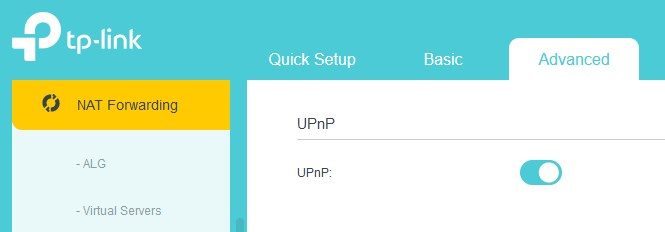
- TP-Linkルーターにログインします
- 高度なセクションに移動します
- NAT転送を選択します。
- UPNPを選択します。
- UPNPトグルスイッチをフリップします
- ルーターを再起動します
NetGearルーターでUPNPを有効にする方法は?
- NetGearルーターにログインします
- Advanced> Advanced Setup> UPNPに移動します
- UPNPボックスをチェックしてください
- [適用]をクリックします
HuaweiルーターでUPNPを有効にする方法は?
- Huaweiルーターにログインします
- 画面の上部を見て、より多くの機能を選択します
- 次に、画面の左側を見て、ネットワーク設定をクリックしてからUPNPをクリックします。
- スイッチを切り替えてオンにします。
D-LinkルーターでUPNPを有効にする方法は?
- D-Linkルーターにログインします
- [ツール]タブを選択します。
- その他をクリックしてください。画面の左側。
- UPNP設定セクションを見つけて、UPNPを有効にします。
- [適用]をクリックしてから、次に
TendaルーターでUPNPを有効にする方法は?

- Tendaルーターにログインします
- Advancedを選択します
- UPNPをクリックします
- 新しいウィンドウで有効にします
- ルーターを再起動します。
ご覧のとおり、それはできる限り簡単です。上記の他のルーターブランドを使用している場合は、管理パネルのオプションを参照してください。 UPNPは通常、高度、その他、またはNAT転送を下します。オプションを見つけたら、ボックス、ラジオボタンをチェックするか、トグルスイッチをひっくり返して有効にしてください。管理パネルの指示に従って、新しい設定を保存するか、ルーターを再起動すると、行ってください。
ルーターの再起動方法がわからない場合は、背面の再起動ボタンを探して押します。見つけることができない場合は、ルーターから電源を切って(電源スイッチやボタンがない場合は電源ケーブルのプラグを抜きます)、15秒間待って電源を戻します。
